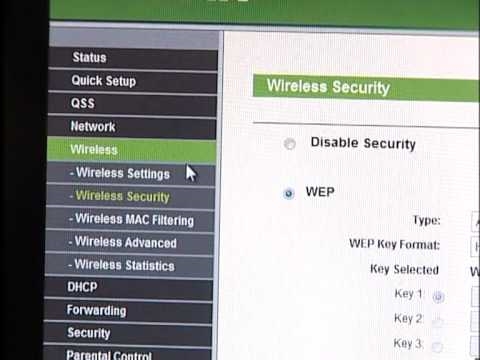A D-Link DIR-615 (router oldal) Wi-Fi útválasztó nagyon népszerű a vásárlók körében, ami azt jelenti, hogy a D-Link DIR-615 firmware-jének frissítésére vonatkozó utasítások népszerűek és relevánsak lesznek. Jó útválasztó, kiváló ár / minőség aránnyal. Az otthoni Wi-Fi hálózat megszervezéséhez ez az útválasztó tökéletes.
Az útválasztó (nem csak a DIR-615) megvásárlása után a szoftver (firmware) elavult verziója telepíthető rá. Rendben van, de a legjobb, ha az útválasztó beállítása előtt frissíti a firmware-t egy újabb verzióra. És ha az útválasztó már régóta működik, akkor lehetséges, hogy a firmware újabb verziója már megjelent, és jobb, ha frissíti. Vagy észrevett néhány problémát az interneten az útválasztón keresztül: gyakori hálózati megszakítások, problémák bizonyos funkciók működésében stb.
Mint fentebb írtam, ha nemrég vásárolt útválasztót, akkor jobb, ha új szoftvert telepít. Ha az útválasztó működik és jól működik, és Ön nem jártas ezekben a kérdésekben, akkor jobb, ha semmihez sem nyúl. Működik, hadd működjön. De a szoftver frissítésében nincs semmi szörnyű és nehéz.
Igen, ha nem tartja be az utasításokat, téglává varázsolhatja az útválasztót. Továbbá, ha már mindent konfigurált, akkor a firmware után újra meg kell adnia az összes paramétert. Ha nem biztos benne, hogy meg tudja-e csinálni ezt, akkor jobb, ha úgy hagyja, ahogy van.
Az új firmware számos fejlesztést és új funkciót tartalmazhat, amelyek jó hatással lesznek az útválasztó működésére. És talán új funkciók jelennek meg. Lehetséges, hogy a központ új kialakítású is lesz.
A D-Link DIR-615 firmware-jének letöltése
Először is meg kell találnunk az útválasztónk verzióját (hardver verzióját), és le kell töltenünk a firmware-t a számítógépre.
Tudja meg a D-Link DIR-615 hardveres változatát
Fogja a készülékét, és nézze meg az alján található matricát. A modellt és a hardver verziót ott kell felsorolni. Ez így néz ki:
 Érdekel minket a "Ver.:" Után írtak. Az én esetemben az eszköz hardver verziója K1 (lehetnek K2, B, C, U stb.).
Érdekel minket a "Ver.:" Után írtak. Az én esetemben az eszköz hardver verziója K1 (lehetnek K2, B, C, U stb.).
Emlékezünk arra, hogy melyik hardververziónk van, és keressük fel a D-Link szervert a http://ftp.dlink.ru/pub/Router/DIR-615/Firmware/ linken. Ott választjuk meg a verziónkat. Az én esetemben az "K".
 Ha szükséges, akkor válasszon másik almappát.
Ha szükséges, akkor válasszon másik almappát.
 Továbbá látjuk a mappákat, általában van egy Old mappa (régi firmware verziókat tartalmaz) és egy béta mappa (tartalmazhat firmware-t, amely fejlesztés alatt áll). Nincs szükségünk ezekre a mappákra, de szükségünk van magára a fájlra .bin kiterjesztéssel és valami ehhez hasonló névvel: 20140711_1343_DIR_615K1_2.5.4_sdk-master.bin. Ez a fájl a mappák közelében található. Ha alaposan megnézi a fájl nevét, láthatja, hogy melyik útválasztóhoz, melyik verzióhoz, mely verzióhoz és dátumhoz tartozik.
Továbbá látjuk a mappákat, általában van egy Old mappa (régi firmware verziókat tartalmaz) és egy béta mappa (tartalmazhat firmware-t, amely fejlesztés alatt áll). Nincs szükségünk ezekre a mappákra, de szükségünk van magára a fájlra .bin kiterjesztéssel és valami ehhez hasonló névvel: 20140711_1343_DIR_615K1_2.5.4_sdk-master.bin. Ez a fájl a mappák közelében található. Ha alaposan megnézi a fájl nevét, láthatja, hogy melyik útválasztóhoz, melyik verzióhoz, mely verzióhoz és dátumhoz tartozik.
Csak rá kell kattintanunk erre a fájlra, és el kell mentenünk a számítógépre. Olyan helyen, hogy aztán megtalálhassa. Például az asztalon.
 A szükséges firmware-t tartalmazó fájl a számítógépünkön található. Elkezdheti a tényleges szoftverfrissítési folyamatot.
A szükséges firmware-t tartalmazó fájl a számítógépünkön található. Elkezdheti a tényleges szoftverfrissítési folyamatot.
A DIR-615 firmware-jének frissítése
Tudnod kell:
1. Győződjön meg arról, hogy a letöltött firmware pontosan megfelel az útválasztó modelljének. Ügyeljen az eszköz felülvizsgálatára (erről fentebb írtam).
2. A szoftver csak hálózati kábelen keresztül frissíthető. Ha Wi-Fi-kapcsolaton keresztül csatlakozik, akkor nem.
3. Ne kapcsolja ki az útválasztót villogás közben. Ne érintse meg a tápkábelt és a hálózati kábelt.
Itt egy újabb vicc, hogy a DIR-615-nek körülbelül 4 különböző központja van. Hozzá kell tennem, hogy megjelenésükben különböznek egymástól. Univerzális utasítás írása nagyon nehéz, összehasonlítva a firmware frissítésével a Tp-Link-en. Ott a beállítások minden eszközön megegyeznek. Megpróbálom bemutatni a legnépszerűbb vezérlőpultok példáját.
Csatlakoztatjuk az útválasztót a számítógéphez hálózati kábelen (LAN) keresztül
Fogjuk az útválasztónkat, és hálózati kábellel csatlakoztatjuk egy számítógéphez (vagy laptophoz). Az útválasztóhoz egy kis kábelt kell mellékelni. Ha ez a számítógép korábban már csatlakozott Wi-Fi-n keresztül, akkor kapcsolja ki a vezeték nélküli kapcsolatot. Győződjön meg arról, hogy az útválasztó csak hálózati kábellel csatlakozik a számítógéphez.
Bármely böngészőt megnyitunk, és beírjuk a címet a címépítésbe192.168.0.1... Átadjuk. A beállítások eléréséhez bejelentkezési és jelszó kérés jelenik meg. Ha már módosította őket, akkor jelölje meg azokat, amelyeket telepített. Ha nem változtattuk meg, akkor belépünk a szabványba - admin és admin.
Tehát bejutottunk az útválasztónk központjába. Most csak fel kell töltenünk a firmware-t. Ha a beállításai sötétnek tűnnek (például az alábbi képernyőképen), akkor kattintson a gombra További beállításokmajd a fülön Rendszer kattintson a gombra jobbra és válassza ki Szoftver frissítés.
 Ha a beállítások világosak, akkor a főoldalon válassza a lehetőséget Konfigurálja manuálisanmajd menjen a fülre Rendszer és Szoftver frissítés.
Ha a beállítások világosak, akkor a főoldalon válassza a lehetőséget Konfigurálja manuálisanmajd menjen a fülre Rendszer és Szoftver frissítés.
 Kattintson a gombra Áttekintés... és válassza ki a firmware fájlt a számítógépen. Kattintson a gombra Frissítés.
Kattintson a gombra Áttekintés... és válassza ki a firmware fájlt a számítógépen. Kattintson a gombra Frissítés.

Vagy így:
 A fájl kiválasztva, elindítja a firmware frissítési folyamatát. Megjelenik a frissítés állapota, ne nyúljon semmihez. Várjuk az útválasztó újraindítását. Ha valami megfagy, akkor rendben van. Várjon 4 percet, és frissítse az oldalt a böngészőben. Látnia kell egy új kezelőpanelt és egy kérést a jelszó megváltoztatására a beállítások eléréséhez. Kitalálhatja felhasználónevét és jelszavát (csak írja le őket, hogy ne felejtse el), vagy megadhatja ugyanazt a szokásos rendszergazdát és rendszergazdát.
A fájl kiválasztva, elindítja a firmware frissítési folyamatát. Megjelenik a frissítés állapota, ne nyúljon semmihez. Várjuk az útválasztó újraindítását. Ha valami megfagy, akkor rendben van. Várjon 4 percet, és frissítse az oldalt a böngészőben. Látnia kell egy új kezelőpanelt és egy kérést a jelszó megváltoztatására a beállítások eléréséhez. Kitalálhatja felhasználónevét és jelszavát (csak írja le őket, hogy ne felejtse el), vagy megadhatja ugyanazt a szokásos rendszergazdát és rendszergazdát.
 Ezen adatok megváltoztatása után már felhasználhatja őket az útválasztó beállításainak megadásához és konfigurálásához.
Ezen adatok megváltoztatása után már felhasználhatja őket az útválasztó beállításainak megadásához és konfigurálásához.
Automatikus firmware frissítés interneten keresztül D-Link-re
Ha az útválasztó már be van állítva az Interneten, akkor sokkal könnyebben frissítheti a firmware-t. Nincs szükség a firmware fájl keresésére és letöltésére a számítógépére, az útválasztó mindent megtesz önmagában.
Figyelem. Ha az útválasztó beállításai között nem találja a szoftver automatikus frissítésének lehetőségét, vagy a kezelőpanel eltér az alábbi képernyőképeken láthatóaktól, akkor először frissítse a szoftvert a legújabb verzióra a fent leírt módon.
Miután megadta a D-Link útválasztó beállításait, azonnal megjelenik egy üzenet, miszerint van egy új firmware verzió.

Azonnal rákattinthat a linkre Frissítés... A gombra kattintva erősítse meg a frissítést Igen.

Megjelenik egy figyelmeztető üzenet, és megkezdődik a firmware frissítési folyamata. Ennek során megjelenhet egy ablak, amelyben kétszer adja meg a jelszót az útválasztó beállításainak megadásához. Gyere fel és jelezd.
A firmware frissítése után a központ megváltozhat (hogy utálom). Például a D-link DIR-615 / A 2.5.20-as verzióra való frissítése után minden így néz ki:
Az új verzióban a D-Link firmware-frissítése így történik:

Miért ne készítené el a vezérlőpult egyik verzióját és csak javítaná azt A rendszeres felhasználók számára is sokkal könnyebb lenne. Tehát egy csomó különböző utasítás, és a központ nem felel meg sehol.
Ennyi, a DIR-615 varrása sikeresen befejeződött. A legújabb szoftververzió telepítve van.